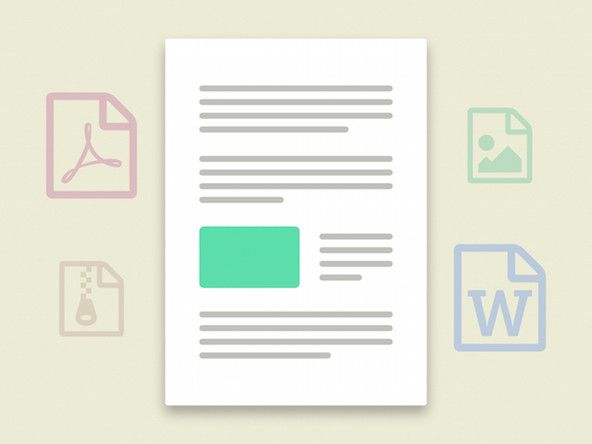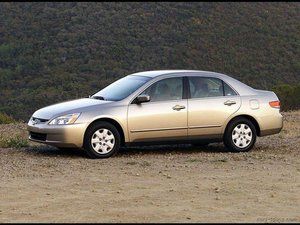Wiki, ki ga prispeva študent
Odlična ekipa študentov iz našega izobraževalnega programa je naredila ta wiki.
Naprava ne prepozna USB-ja
Ko miško priključim na vrata USB v računalniku, se nič ne zgodi.
USB ni pravilno povezan
Vaša miška se morda ne bo registrirala v računalniku, ker ni pravilno povezan. Preverite, ali je USB trdno priključen.
Računalnik potrebuje ponovni zagon
Včasih vse, kar potrebuje računalnik, je ponovni zagon za ponovno pravilno delovanje. Odklopite miško, znova zaženite računalnik in znova priklopite miško.
Gonilnik Synapse je poškodovan
Preden nadaljujete, poskusite v računalnik priključiti drugo napravo USB. Če deluje, nadaljujte z navodilom, da ni kriv vaš računalnik, ampak miška. Potrebovali boste rezervno miško (žal!). Odklopite DeathAdder Chroma in z rezervno miško odstranite Synapse iz računalnika. Ko je to končano, pred tem znova zaženite računalnik nalaganje in ponovna namestitev Synapse. Znova zaženite računalnik, nato ponovno vklopite DeathAdder Chroma.
Kabel USB je pokvarjen
Kabel USB morda ne deluje več pravilno, še posebej, če so v njem pregibi. Pojdi k našemu Vodič za kabel USB da se naučite, kako to spremeniti.
Vrata USB so prekinjena
Možno je, da vrata USB računalnika ne delujejo pravilno. Če ste preizkusili drugo napravo USB in tudi ta ne deluje, boste morda morali odpraviti težave z računalnikom.
Dvojni kliki z miško
Ko z enim klikom kliknem z miško, namesto tega dvakrat klikne.
Synapse Firmware potrebuje posodobitev
Vdelana programska oprema Synapse je morda zastarela. Če ga želite posodobiti na najnovejšo različico, Prenesi in namestite posodobitev vdelane programske opreme.
Na gumbu se umazanija kopiči
Pod stikalom gumba lahko nastane manjši prah ali lepljivi ostanki. Naše Vodnik po matični plošči vam bo pokazal, kako odprete miško, da jo očistite.
Drsni klik ne deluje
Ko dvokliknem drsni miški, se nič ne zgodi.
Na gumbu za pomikanje koles se nabere umazanija
Gumb, ki ga pritisnete, ko pritisnete drsnik, je morda postal prašen ali lepljiv. Poskusite Vodilo za pomikanje koles da se naučite, kako priti do gumba za čiščenje.
Gumb za pomikanje koles je zataknjen
Včasih težko in dolgo igranje pomeni, da se gumb, ki ga pritisne kolesce za pomikanje med drsenjem, nekoliko zatakne. Oglejte si Vodilo za pomikanje koles da se naučite sami odpraviti težavo!
Miška ne zasveti
Ko miško priključim na računalnik, se njene lučke ne prižgejo.
USB ni pravilno povezan
Povezava USB je morda prekinjena. Preverite, ali je kabel USB varno priključen v vrata USB računalnika.
Računalnik USB ne prepozna
Ali vaša miška še vedno deluje tudi brez luči? Če ni, računalnik morda ni prepoznal, da je miška povezana. Pojdi na Naprava ne prepozna USB-ja del tega vodnika za odpravljanje težav.
Universal C Runtime potrebuje posodobitev
Možno je, da komponenta operacijskega sistema Universal CRT v sistemu Windows, ki je potrebna za prikaz svetlobnih učinkov na napravah Razer Chroma, ni najbolj posodobljena različica. Prenesite in namestite z tukaj .
Kazalec se ne premakne
Ko premikam miško, se kurzor ne premika z njo.
Senzor ni čist
Senzor miške je morda umazan. Očistite senzor s pomočjo Q-konice, rahlo prevlečene z alkoholom. Pred ponovnim poskusom miške pustite, da se senzor posuši 5 minut.
Potrebna je ponastavitev površinske kalibracije
Če ima miška površinsko kalibracijo, jo bo morda treba ponastaviti. Priklopite miško in jo položite na ravno površino. Za 7 sekund hkrati držite levi klik, desni klik in gumbe miške, nato pa ponastavite kalibracijo v Synapse.
Synapse Driver potrebuje posodobitev
Vaš gonilnik Synapse bo morda potreboval posodobitev. Pojdi tukaj Če želite prenesti pravilno različico računalnika, sledite navodilom za njegovo namestitev.